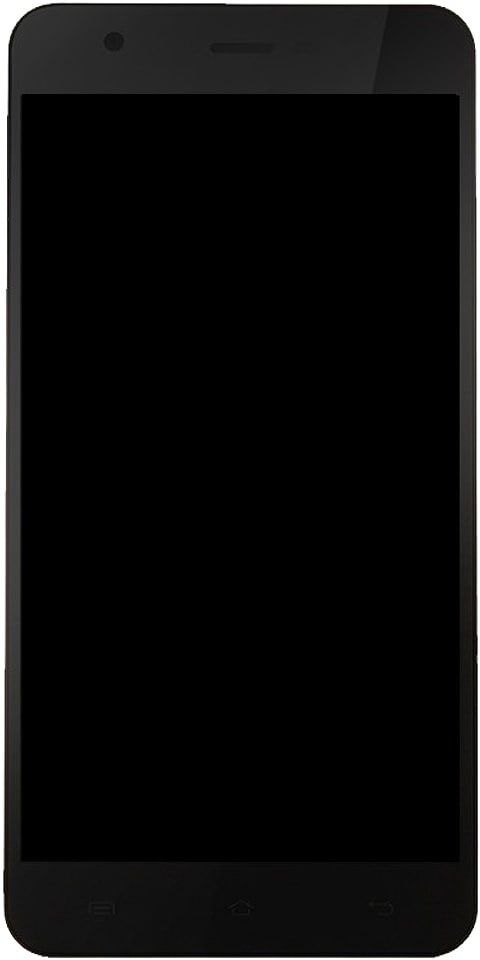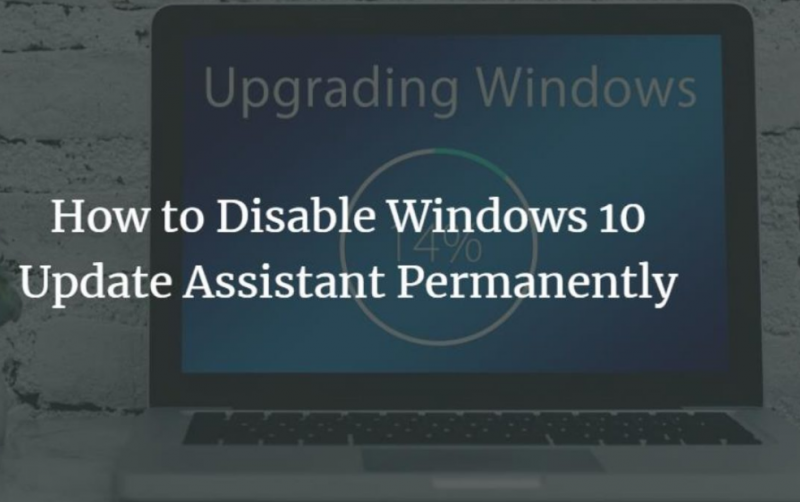Kodiをスピードアップするさまざまな方法
Kodiをスピードアップしますか?はいの場合、あなたは正しい場所にいます。 Kodiは、VCR以降の映画に起こった驚くべきことです。このソフトウェアを使用すると、世界中のビデオや番組にアクセスして、さまざまなデバイスでHDコンテンツをストリーミングできます。新しい映画を発見し、古いお気に入りをキャッチした後は面白いです。また、頻繁にKodiの速度低下に直面した場合、パーティーは停止する可能性があります。
使用しているデバイスは関係ありません。Kodiを高速化または合理化するために使用できるトリックやヒントがたくさんあります。最新のスキンから構成の切り替えや高度なアドオンまで、Kodiを高速化するための最も効率的な方法のいくつかを確認するために読んでください。
KodiユーザーがVPNを好む理由:
オンラインの安全性を維持することは、カジュアルなインターネットユーザーにとっても、今日では大きな懸念事項です。 Kodi愛好家は、特に著作権侵害指向のKodiアドオンのおかげで、リストに追加するいくつかの追加の心配があります。 KodiでストリーミングしながらVPNを使用するだけで、ISPや政府機関の規制から身を守ることができます。
Wi-Fiで安全を保つことは、多くの人が心配しているようなものです。 ISPがユーザー情報を追跡および販売している間、政府は市民やハッカーが悪用できる弱点を探していることに気づきます。これは、Kodiを使用してビデオをストリーミングする場合にも問題になります。このソフトウェアは、海賊版コンテンツを入手する多くのサードパーティアドオンのおかげで、すべての業界に危険をもたらしました。 ISPは、Kodiユーザーのトラフィックを監視し、ダウンロード速度を制限することで対応します。

仮想プライベートネットワーク(またはVPN)がデータを変換します。次に、それをプライベートプロキシサーバーに渡し、そこでデコードして、新しいIPアドレスでラベル付けされた元の宛先に送り返します。プライベート接続とマスクされたIPを使用すると、誰もあなたの身元を知ることができません。
最高のVPNは、上記のすべての脅威に対して安全を保つのに役立ちます。 VPNは、データのチャンクがデバイスを離れる前に暗号化します。ただし、だれもあなたのIDを取得したり、インストールしているものを表示したりすることはできません。この基本レベルのセキュリティは、多くのタスクに対して驚くほど強力です。これには、検閲ファイアウォールの突破、地理的に制限されたコンテンツへのアクセス、およびパブリックWi-Fiでのポータブルデバイスの安全性の確保が含まれます。
Kodi用のIPVanishVPN
IPVanish Kodiユーザーが最も必要としている機能をよく知っています。スピードが最優先です。また、このサービスは、さまざまな国の850を超えるサーバーの幅広いネットワークに高速ダウンロードを提供します。どこに住んでいても、低レイテンシのサーバーにログインして驚異的な速度を実現できます。セキュリティも重要です。IPVanishは、256ビットのAES暗号化ですべてのデータをロックダウンすることでアドレスを指定します。また、DNSリークセキュリティと自動キルスイッチを使用して、IDを安全に保ちます。 IPVanishはあなたを安全にさせることができます!
一般的なスローダウンの問題–Kodiのスピードアップ
インストールするソフトウェアがあるため、ソフトウェアのクロールが遅くなるにはさまざまな方法があります。 Kodiは非常に効率的または信頼性があります。しかし、特にハードウェアの隅々まで問題をスピードアップするだけでは十分ではありません。問題がクイックフィックスであるかどうかを確認するための以下のリストを次に示します。
- 凍結またはクラッシュ –クラッシュの中には、便利で簡単に修正できるものもありますが、まったく苛立たしいものや不便なものもあります。このような問題は通常、インストールしたものではなく、OSとKodi自体に関連しています。必要なのは、Kodiを最新バージョンに更新するか、デバイスを再起動することだけです。
- 吃音ビデオ –一部のユーザーはこれをインターネットの問題と混同していますが、ビデオが急速に開始または停止すると、誰かが一時停止/一時停止解除ボタンを全速力で押したようになります。次に、深刻なフレームレートの問題に直面していることを意味します。これは、低電力のハードウェアが4KまたはHDビデオの需要に追いつくのに苦労していることが原因である可能性があります。必要なのは、低品質のストリームに移動するか、強力なシステムで試すことだけです。
- ビデオバッファリング –ビデオが継続的にバッファリングされる場合、問題はWifi接続に関連している可能性があり、Kodi自体に関連していることはめったにありません。
- 遅いメニュー – Kodiがアイコンを移動する場合は、ハードウェアが追いつくために多くのアイテムをロードしてみることができます。薄いスキンに切り替えるか、キャッシュをワイプして処理を高速化します。
Kodiをスピードアップする手順

設定を変更してKodiを合理化する
Kodiはすべてを非常にスムーズまたは効率的に行います。大多数のユーザーは、設定メニューに触れてすばやく体験することはできません。以下の手順に従ってそれらをオフにし、インストールの速度を上げてください。
ステップ1:
Kodiのメインメニューに移動し、歯車のアイコンをタップします。
ステップ2:
次に、インターフェース設定を選択します
ステップ3:
次に、歯車のテキストが表示されるまでタップします 専門家
ステップ4:
左側のメニューの上部から、をタップします 肌
ステップ5:
Kodiのデフォルトのスキン(Estuary)を使用していない場合は、今すぐ移動することをお勧めします。与えられた構成設定は、Estuaryのすでに機能的なインターフェースを利用するように設計されています。
ステップ6:
[スキンの構成...]をタップします
ステップ7:
Generalの下部にあるスキン設定から、次のオプションが無効になっていることを確認します。
Use slide animations Show weather info in top bar Show media flags
ステップ8:
[アートワーク]タブに移動します。
ステップ9:
メディアファンアートを背景として表示を無効にします。
インスタントスキンを使用してKodiエクスペリエンスを合理化

Kodiは非常に簡単にカスタマイズできるため、多くの人がソフトウェアの新しいスキンやテーマを開発しています。一部のスキンは、Kodiの基本的なインターフェースを再配置して、必要なコンテンツに即座にアクセスできるようにします。他の人は少し頭がおかしくなり、あらゆる種類のアニメーションや写真をあなたの顔に投げかけます。おそらく魅力的に見えますが、Kodiを遅くて使用できないソフトウェアに変える可能性があります。
この記事では、いくつかの最高のKodiビルドを学び、最新の最高のKodiビルドのお気に入りの概要も示します。これらのほとんどは、HD映画のチェックアウトやスポーツの生放送の視聴など、特定の目的のために構築されています。しかし一方で、薄いデバイスや、すっきりとしたインターフェイスを探している人に最適なものもあります。
どのスキンをインストールするかは関係ありません。上記のセクションの構成手順に従って、速度を少し上げることができます。アニメーションと背景アートをオフにすることは、Kodiエクスペリエンスを合理化するために実行する必要がある最良の2つのことです。また、問題が発生した場合は、ビルドをアンインストールしてKodiを復元し、基本に戻ることができます。
アレスウィザードアドオンを介してKodiをより速くする
アレスウィザードは、多くのインストールおよびアンインストール機能を実行するKodi用の最も強力なユーティリティアドオンです。また、Kodiを合理化またはクリーンに保つことを目的としたタブが1つまたは2つあります。指定された手順を開始する前に、Ares Wizardのインストール記事に移動して、アドオンをセットアップし、ロールする準備をしてください。
thevideo.meがkodiで動作していません

まず、キャッシュ設定を調整することから始めます。ビデオストリームを改善し、Kodiのバッファリングの問題を減らすのに役立ちます。
ステップ1:
Kodiのメインメニューに移動します。
ステップ2:
次に、アドオンをタップします
ステップ3:
プログラムアドオンに移動
アンドロイドのための最高のBluetoothゲーム
ステップ4:
次に、アレスウィザードを開きます。
ステップ5:
微調整をタップします
ステップ6:
次に、詳細設定ウィザードを選択します
ステップ7:
画面の右下隅にある[次へ]をタップします。
ステップ8:
次に、[設定の生成]をタップします
ステップ9:
スライダーがデバイスに最適な位置に設定されるためです。また、手動で調整することもできます。
ステップ10:
[設定を適用]をタップします
ステップ11:
変更を有効にするには、Kodiを再起動します。
アレスウィザードは、PCから不要な雑然としたものを消去するのに適した一般的なメンテナンスセクションも提供します。これは主にストレージスペースのクリアを目的としていますが、定期的なクリーニングにより、全体として即座にKodiを体験できます。
ステップ1:
プログラムアドオンメニューからアレスウィザードに移動します。
ステップ2:
次に、[メンテナンス]をタップします
ステップ3:
右側で、[キャッシュ/一時の削除]ボタンを選択します。
ステップ4:
アレスウィザードはすぐにキャッシュをクリアします。
最新のOSでKodiをスピードアップ
Kodiがそれに来ると、世界中のすべてのトリックや微調整がKodiにそれほどスピードを加えることはできません。確かに、違いを確認しますが、ハードウェアをアップグレードしたり、現在のデバイスの負荷を下げたりすると、比較すると色あせます。これが、LibreELECやOpenELECなどのホームシアターコンピューターやOSが登場する理由です。
OpenELECは、Open Embedded Linux EntertainmentCenterの略です。これは、Kodiを実行し、他に何もしないように構築された初期のOSの1つです。 2009年に発売され、Kodiといくつかの非公式アドオンがプリインストールされた専用のホームシアターシステムに基本的なハードウェアを即座に変換します。
OpenELECとLibreELECの違いはごくわずかです。ただし、LibreELECはより頻繁に更新を取得し、非営利のソフトウェアであることに専念しています。
どのオペレーティングシステムを選択するかは関係ありません。Kodiを実行するのに十分なOSを取得し、ハードウェアリソースを解放して、より高速なメニューと優れたストリームを実現します。 LibreELECまたはOpenELECをRaspberryPi、カスタムビルドのメディアセンターハードウェア、または専用のストリーミングボックスを作成するセットトップTVデバイスにインストールすることもできます。また、Kodiの実行中にパフォーマンスが大幅に向上することに気付くでしょう。
ハードウェアをアップグレードするだけでKodiをスピードアップ
Kodiは市場に出回っているすべてのデバイスで動作します。ただし、古いAndroid TVボックスにインストールまたはダウンロードできるからといって、パフォーマンスが向上するわけではありません。多くのRaspberryPiユーザーは、主にプラットフォームのハードウェアが不足しているために、Kodiがシステム上で非アクティブであると報告しています。
薄いスキンを使用したり、低品質のビデオに移行したりしても、Kodiをほとんど合理化できません。実際には、強力なハードウェアにアプリをダウンロードするだけで、はるかに優れています。強力なプロセッサと最高のRAMに代わるものはありません。上記のような他のデバイスは、多くの場合、仕事を成し遂げることができますが、高速または高出力のKodiパフォーマンスを得るには、ラップトップ、PC、またはNVidia ShieldTVなどのトップティアTVボックスにアクセスしてください。
Kodiをスピードアップするための他のインスタント修正

一部の速度低下の問題は持続する可能性があります。アンインストールを開始する前に、以下のトリックを試してください。完了するまでに数秒しかかからず、処理速度が上がる可能性があります。
- すべてを再起動します –キャッシュの問題は、Kodiとそれを実行しているデバイスの両方にとって深刻な問題になる可能性があります。必要なのは、最初にソフトウェアをオフにすることです。速度が上がらない場合は、デバイスを再起動するか、Kodiを起動して、もう一度お試しください。
- 税金の更新 –古いバージョンのKodiも、最新のハードウェアではうまく動作しない可能性があります。最新のリリースは通常、レガシーアプリよりも高速で最適化されているため、最新のバリアントを使用していることを忘れないでください。
- 不要なアドオンを削除する– 一部のアドオンは、ストリーミングの場合もバックグラウンドで実行されます。ただし、不要なアドオンを消去すると、速度が大幅に向上する可能性があります。
- 工場出荷時のリセット –確かに、Kodiのインストールは、努力する価値のある構成や調整を行うには遠すぎます。このような状況では、完全な工場出荷時のリセットを実行するのが最善になります。これを行う最良の方法は、Ares Wizardをインストールし、ソースを回復してから、それを使用してスマートなファクトリリセットを実行することです。
Kodiの一般的なクラッシュの問題

良いソフトウェアはなく、Kodiのような他のアプリもありません。 Kodiを合理化した後、1つか2つのクラッシュに遭遇することになります。確かに、強制シャットダウンは大きな問題ではありませんが、毎日ソフトロックやフリーズに直面している場合は、より深い何かに問題がある可能性があります。以下に示すクラッシュのいずれかに遭遇した場合:
- Kodiを閉じる – Kodi PCの電源を切ることは、多くの場合、非アクティブな問題です。ウィンドウを手動で閉じるか、Kodiの組み込みの終了コマンドを使用するかにかかわらず、数秒待つ必要があるか、Kodiが完全にクラッシュすることはめったにありません。
- ビルドのインストール –ストックKodiインストールに最新のスキンまたはビルドを追加すると、プログラムが再起動して変更が有効になります。人々が遭遇する一般的な問題の1つは、インストールプロセスの完了時にKodiがクラッシュまたはフリーズすることです。これを無視する最善の方法は、ビルドが再起動を求める前に、Kodiを手動でシャットダウンすることです。
- インストールのフリーズ –いくつかのアドオン、通常はソースが不明であるかリンクが破損しているアドオンをインストールした後、Kodiがロックする場合があります。最良の方法は、より適切に構築されたアドオンを使用することです。
結論:
以上です。他に何かを共有したい場合は、以下にお知らせください。下のコメントセクションで音を立てることを忘れないでください!
また読む: